Grafiktreiberoptimierung: 3 Schritte zur Maximierung Ihrer GPU heute ⚡
Der Grafikkartentreiber ist entscheidend für die Systemleistung. Daher empfiehlt es sich, regelmäßig nach Updates zu suchen. Das ist besonders für Gamer wichtig, da aktuelle Grafiktreiber die Leistung deutlich verbessern können. 🎮✨
Im Gegensatz zu anderen Hardwaretreibern, die in der Regel kleinere Updates bieten, bringen Grafikkartentreiber oft erhebliche Änderungen mit sich. Nvidia, AMD und Intel veröffentlichen regelmäßig neue Treiber, die deutliche Leistungsverbesserungen, Fehlerbehebungen und Funktionserweiterungen enthalten. 🚀
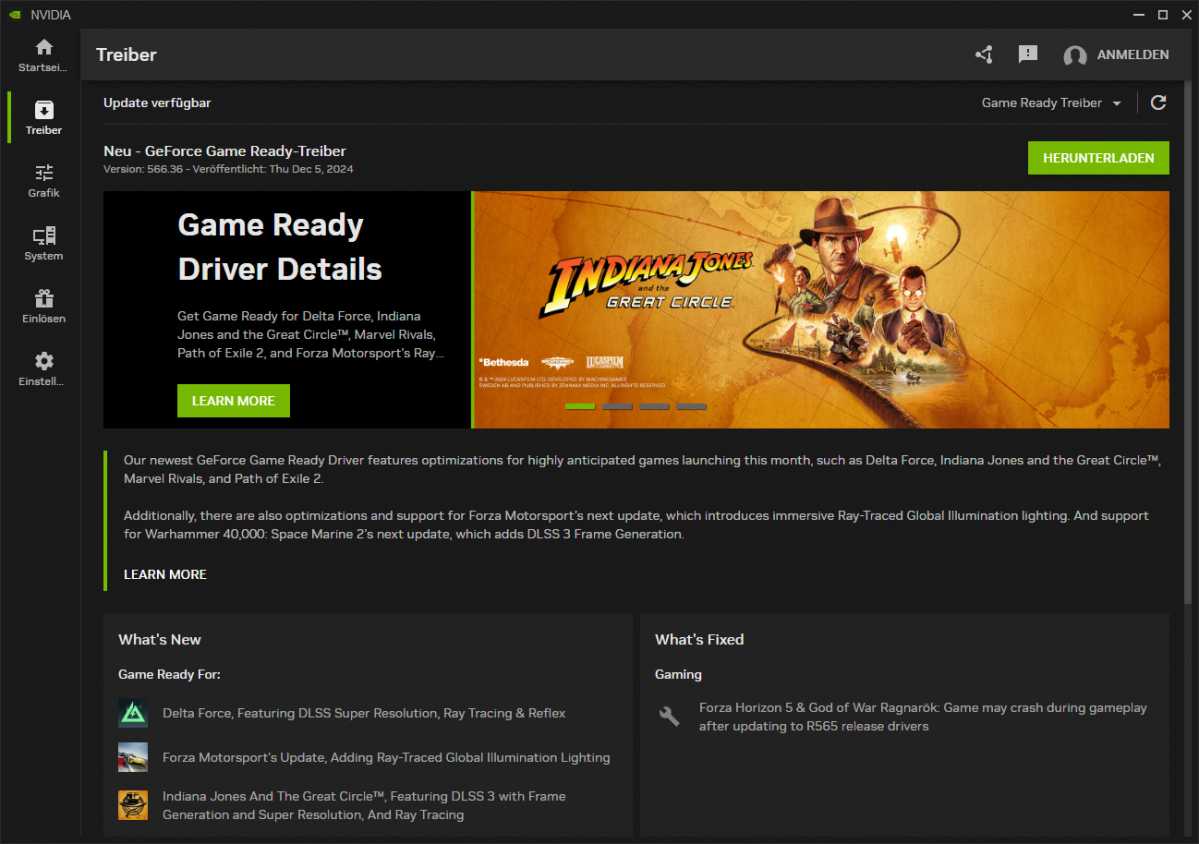 Apps wie die Nvidia App suchen automatisch nach Treiberaktualisierungen.
Apps wie die Nvidia App suchen automatisch nach Treiberaktualisierungen.Technologien wie die DLSS-Upscaling-Funktion (Deep Learning Super Sampling) profitieren ebenfalls von diesen Optimierungen. Aber auch wenn Sie kein Fan von Videospielen sind und kaum Grafikleistung 3D, Treiber-Updates sollten Sie nicht vernachlässigen, da diese oft Fehler beheben. 🐛🔧
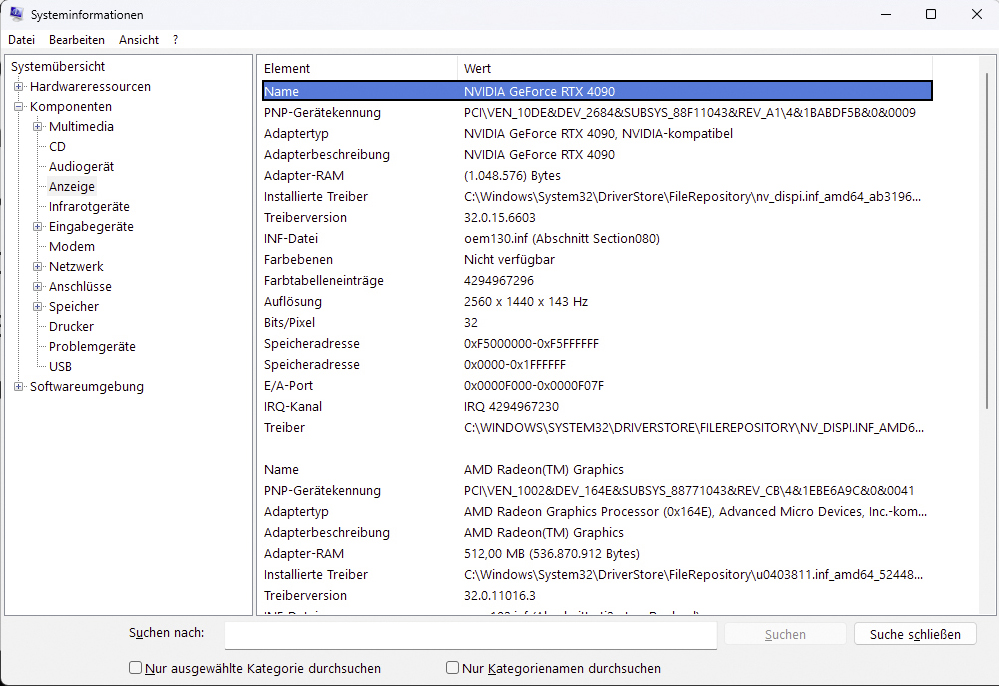 Sie können Ihr Grafikkartenmodell ganz einfach in den Windows-Systeminformationen überprüfen.
Sie können Ihr Grafikkartenmodell ganz einfach in den Windows-Systeminformationen überprüfen.Um sicherzustellen, dass deine Treiber aktuell sind, musst du zunächst deine Grafikkarte identifizieren. Öffne dazu die Systeminformationen auf deinem PC, indem du den Namen in das Windows-Startmenü eingibst. Im Bereich „Anzeige“ unter „Komponenten“ findest du Informationen zu deinem Grafikkartenmodell. 🖥️🔍
Wenn du einen Laptop mit Intel-, Nvidia- oder AMD-Grafik verwendest, wechselt dein System je nach Arbeitslast möglicherweise automatisch zwischen integrierten und separaten GPUs. In diesem Fall solltest du deine Treiber aktualisieren, um die Gaming-Leistung zu maximieren. 💻⚡
Laden Sie die Treiber direkt von der Hersteller-Website herunter. Dort können Sie Ihr Grafikkartenmodell manuell auswählen oder das Tool auf der Website nutzen, um Ihre Hardware zu erkennen. Alternativ können Programme wie die „Nvidia App“ oder „Adrenalin EditionAMDs „Graphics Command Center“ bietet praktische Funktionen wie automatische Updates und Spieleoptimierung. Intels „Graphics Command Center“ bietet ähnliche Dienste. 📥💡
 Insbesondere der Grafikkartentreiber sollte immer auf dem neuesten Stand gehalten werden. So holt ihr das Beste aus eurer Hardware heraus und könnt Fehler beheben oder vermeiden. ⚙️💪
Insbesondere der Grafikkartentreiber sollte immer auf dem neuesten Stand gehalten werden. So holt ihr das Beste aus eurer Hardware heraus und könnt Fehler beheben oder vermeiden. ⚙️💪Beachten Sie, dass ältere Grafikkarten irgendwann keine neuen Treiberupdates mehr erhalten, da Hersteller in der Regel aktuelle Modelle bevorzugen. Wenn Ihre Grafikkarte älter als fünf Jahre ist, sollten Sie daher keine großen Leistungsverbesserungen erwarten. Dennoch lohnt es sich, von Zeit zu Zeit nach Updates zu suchen, um Stabilität und Kompatibilität sicherzustellen. 🔄🕰️
Zusammenfassend: Den Grafikkartentreiber auf dem neuesten Stand zu halten, ist eine einfache Aktion mit großer Auswirkung auf die Leistung ⚡️: Identifizieren Sie Ihre GPU in den Systeminformationen, laden Sie die offiziellen Treiber herunter oder verwenden Sie die Apps des Herstellers – Nvidia App, AMD Adrenalin oder Graphics Command Center – und suchen Sie regelmäßig nach Updates, um Leistungsverbesserungen, Fehlerbehebungen und Funktionen wie DLSS zu nutzen ✅.
Bitte beachten Sie, dass der Support für ältere Modelle möglicherweise endet und veraltete Treiber oder Abhängigkeiten in manchen Fällen zu Betriebssysteminkompatibilitäten führen können. Daher sollten Sie bei GPUs, die älter als fünf Jahre sind, keine wesentlichen Verbesserungen erwarten. Darüber hinaus können fehlende oder nicht übereinstimmende Treiber zu Abstürzen führen oder die ordnungsgemäße Funktion der Hardware beeinträchtigen. Daher ist die Überprüfung und Installation der entsprechenden Treiber weiterhin unerlässlich für die Stabilität und Kompatibilität Ihres Systems.















